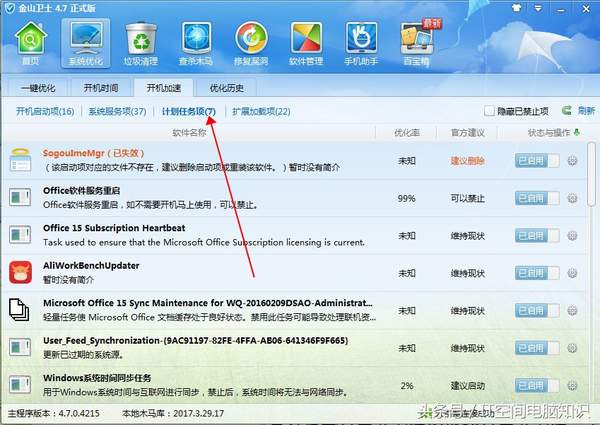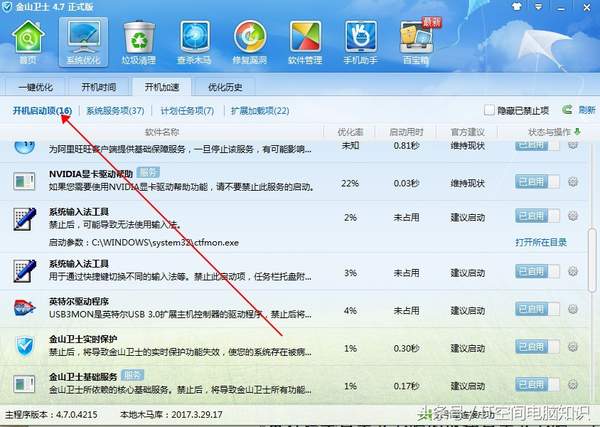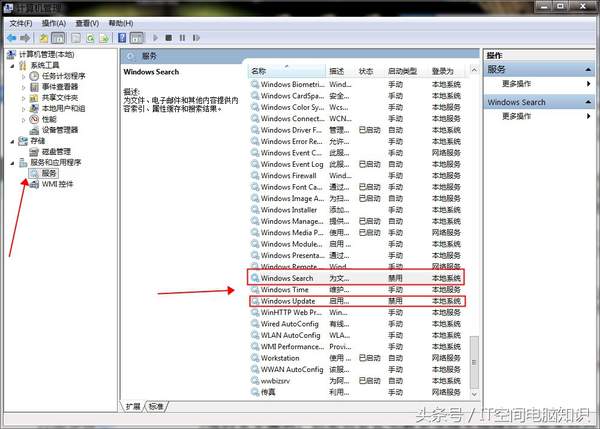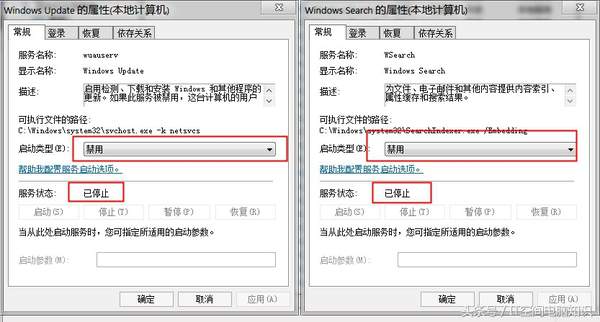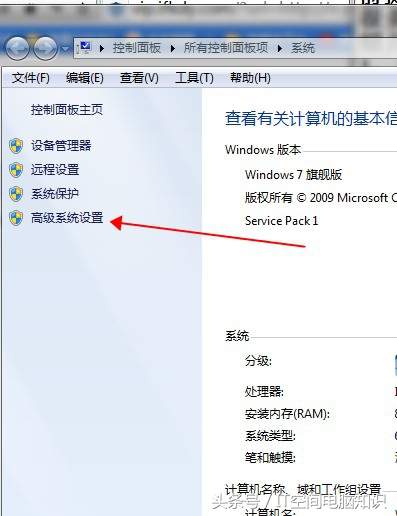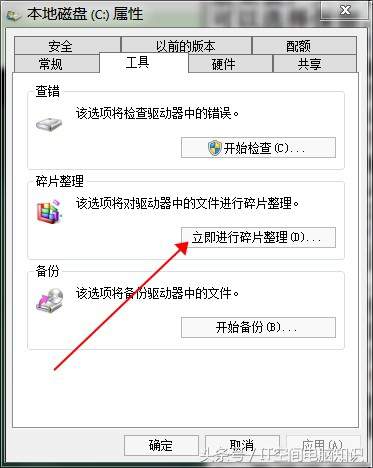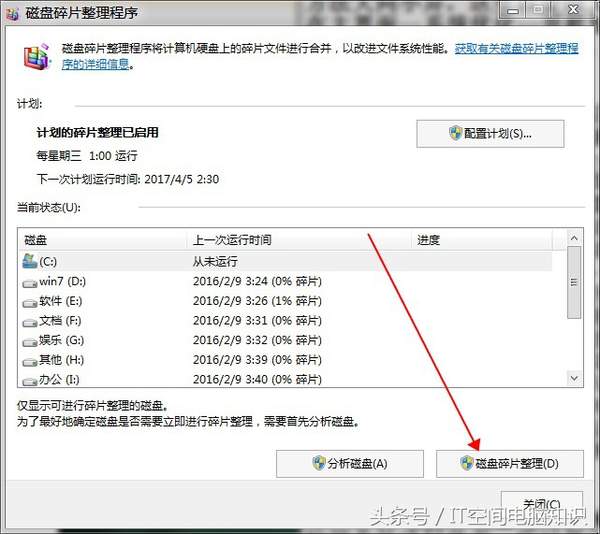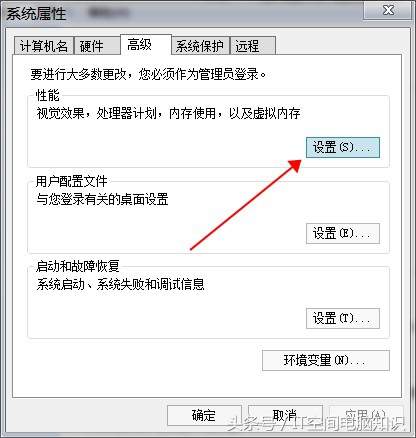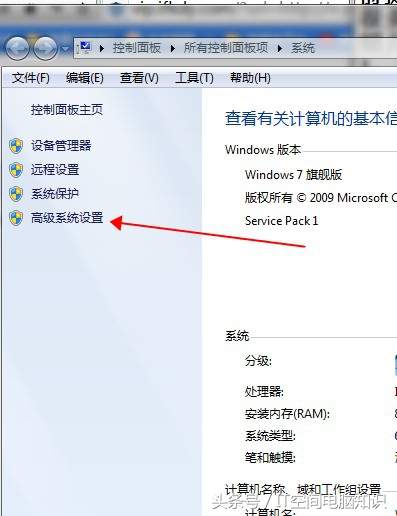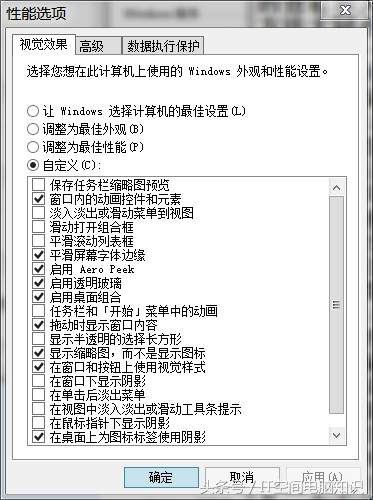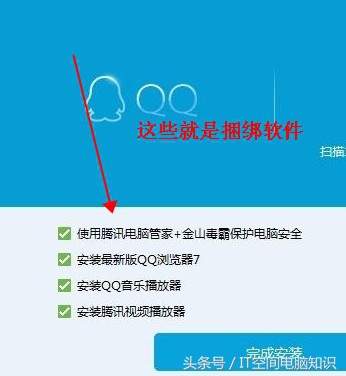win7系统卡顿非常严重怎样解决(win7电脑太卡了怎样清理电脑)

1、关闭计划任务
计划任务就是电脑开机后按计划时间自动在后台执行的一些任务,比如信息搜集、软件更新检测、时间同步等等,大部分都是不需要的,所以将其关闭即可。很多软件可以很直接的查看和关闭计划任务,比如软媒的优化大师、360卫士、电脑管家、金山卫士等等。使用方法大同小异,这里以金山卫士为例:
在主界面--系统优化--开机加速--计划任务里即可看到当前系统已经开启的计划任务,一般来说,大部分都可以关闭,个别软件诸如office、杀毒软件、安全证书等一些计划任务可以选择保留。
2、关闭启动项
启动项是指电脑开机自动开启的软件,这个会大大影响开机速度,而且自动开启的软件多了,电脑后台的运行压力也就会随之增大。跟上面关闭计划任务一样,也可以使用同样的软件来开关启动项,还是以金山卫士为例:
在开机加速--开机启动项里即可查看当前系统的启动项
很多软件比如输入法、QQ、微信、迅雷、各大视频客户端、杀毒软件、网银、支付安全证书等等都会默认自动开机启动,在这里除了输入法、杀毒软件、和必要的网银、安全证书之外其他都可以关闭开机启动。
3、关闭自动更新和检索服务
系统自动更新会在后台自动下载更新并在重启的时候安装,自动更新的主要作用是修复系统的安全漏洞,但是也会让电脑系统越来越臃肿,如果遇到了软件不兼容的更新补丁,也有可能造成系统崩溃或者无法开机,所以最好还是关闭。
系统检索服务是为电脑里的文件提供索引缓存,方便我们在搜索文件的时候能快速找到,但是缺点是加大了硬盘的读写频率和工作负荷。现在的硬盘速度较之以前已经有了很大的提升,关掉这个服务并不会对我们搜索文件产生太大的影响。
右键单击计算机选管理,然后会弹出计算机管理的窗口,然后点击服务和应用程序里的服务,在右边的服务列表里找到windows search和windows update分别打开后点停止并且禁用即可。
4、整理磁盘碎片
如果你的电脑系统盘还是机械硬盘的话,使用的时间久了就会产生各种磁盘碎片,影响电脑硬盘的读写效率,所以要定期整理磁盘碎片。
打开计算机 右键选中需要整理的盘点属性,然后在弹出的窗口中点工具选项卡,然后点击立即进行碎片整理就会弹出碎片整理的主窗口,这里可以分析当前每个盘的碎片情况,当然也可以直接点击磁盘碎片整理,然后等它整理完之后就可以了。(笔者的电脑是固态硬盘,所以截图中硬盘几乎没有碎片,不会产生磁盘碎片是固态硬盘的优点之一。)
5、关闭系统效果
win7系统自带很多特效,例如窗口半透明、窗口动态缩放、鼠标阴影、淡入淡出。如果你的电脑性能不高,可以去掉这些特效节省系统资源。
右键单击计算机选属性,然后点击系统属性里的高级选项卡,点第一个设置,然后就可以看到系统特效的关闭窗口了。这里可以根据自己的需要选择,牺牲性能还是牺牲特效根据您电脑情况自行选择即可。
6、流氓软件卸载
流氓软件猖獗是当前中国软件市场的诟病之一,几乎80%的软件在安装时都会多多少少捆绑一点东西。网上很多软件下载网站也都是鱼龙混杂,新手不懂很容易中招。这个主要靠平时装软件的时候多加注意,不要无脑的一直点下一步,看清楚安装过程的每一步提示,如果有提示自定义安装的就选自定义安装,安装过程中有提示捆绑软件的记得一定把勾去掉。如果想检查电脑是否装有流氓软件,可以直接打开控制面板里的卸载程序,查看当前电脑里的软件,如果不是自己装的软件,直接卸载即可。(这里注意,不要把系统组件和运行库也卸载掉。)
另注:360或者电脑管家都有自带的软件管家,在软件管理里装软件可以有效的去除一部分捆绑软件。
7、杀软
杀毒软件小编个人认为完全可以不用装,只装一个卫士或管家类软件即可。很多人认为卫士或管家类软件就是杀软,其实是不对的,它们都属于安全防护软件,只不过杀软的安全性更强,功能更单一。不像卫士或者管家可以有电脑加速、系统优化、插件清除以及各类系统工具,但是这里推荐不装杀软主要是因为杀毒软件的资源占用要比卫士或者管家更大,而且普通用户平时也不会遇到太难缠的病毒。这里推荐装360安全卫士、腾讯电脑管家、金山卫士。(这三款只装其中一个就行了,装多了也会卡)。基本上可以满足平时的安全防护需要。(注意:如果是有特殊安全要求的组织或者单位,最好还是安装专业杀毒软件)。
最后:
建议大家:不要修复漏洞。修复漏洞和自动更新一样,弊大于利。只要电脑装了安全防护软件,平时使用注意,就不会中毒。如果平时不注意使用习惯,电脑裸奔,即使修复了漏洞,该中毒还是会中毒。
另注:如果不喜欢360可以自动忽略360的字样。
分享电脑知识、实用技巧。原创为主,简单易懂。
头条号"IT空间电脑知识"欢迎关注。
微信公众号“IT空间电脑知识”免费咨询,人工当天回复。